آموزش مخفی کردن مودم (هواوی، دی لینک، تی پی لینک،ایرانسل و یوتل)

امنیت شبکه Wi-Fi یکی از دغدغههای اصلی کاربران بعد از خرید مودم و کانفیگ آن است. بسیاری از کاربران به دنبال راهی برای محافظت بیشتر از شبکه خود و جلوگیری از هک شدن آن هستند. برخی از راهکارهای متداول شامل مخفی کردن وای فای مودم و محدود کردن سرعت اینترنت هستند که میتوانند دسترسی افراد را محدود کنند. در این مقاله به آموزش پنهان کردن Wi-Fi برای مودمهای مختلف، بررسی مزایا و معایب این روش و نحوه خارج کردن مودم از این حالت خواهیم پرداخت. بنابراین، شما بتوانید بهترین تصمیم را برای امنیت شبکه خود بگیرید و از داشتن یک شبکه امن لذت ببرید.
آموزش مخفی کردن مودم
در این بخش آموزش مخفی کردن مودم برندهای مختلف را به شما ارائه میدهیم. با دنبال کردن این مراحل میتوانید مودم خود را از دید افراد ناشناس پنهان کنید. برای این کار باید ابتدا مودم خود را روشن کنید و سپس از طریق اتصال وایفای (Wi-Fi) یا کابل اترنت به مودم خود متصل شوید. همچنین از یک رمز قوی و پیچیده برای جلوگیری از هک شدن مودم خود استفاده کنید. برای تغییر رمز عبور خود از راهنمای تغییر رمز عبور در انواع مودم ها کمک بگیرید. این تغییر رمز و مخفی کردن وای فای مودم موجب افزایش امنیت شبکه وایرلس شما نیز میشوند.
مخفي كردن واي فاي مودم تی پی لینک (TP-Link)
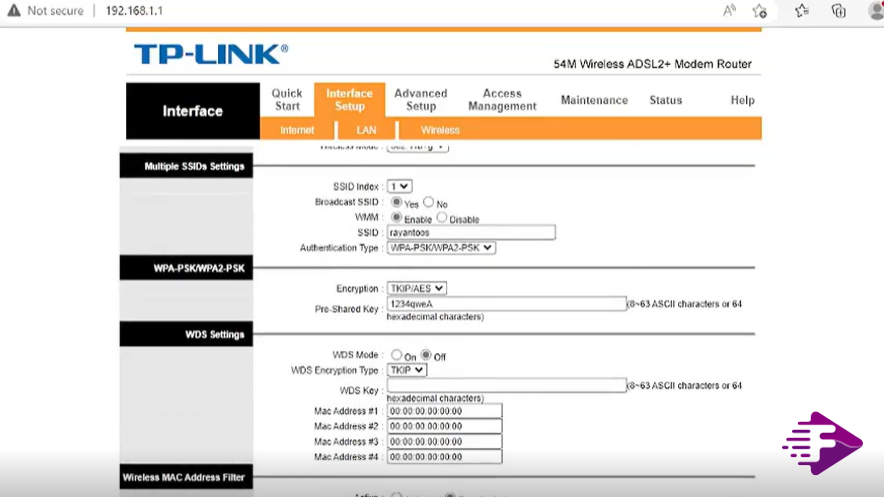
آدرس IP مودم را در مرورگر خود وارد نمایید. این آدرس معمولاً به صورت 192.168.1.1 است.
در صفحه باز شده نام کاربری (Username) و رمز عبور (Password) تنظیمات مودم TP-Link را وارد کنید. این موارد معمولاً به صورت پیش فرض کلمه admin هستند.
در منوی سمت چپ بر روی گزینه Wireless کلیک کنید.
سپس بر روی گزینه Basic در منو بالای صفحه کلیک کنید.
در صفحه تنظیمات گزینه Wireless Settings را پیدا کرده و بر روی آن کلیک کنید.
برای مخفی کردن وای فای مودم تی پی لینک باید تیک گزینههای Hide SSID یا SSID Broadcast را فعال کنید. در برخی از این مدلها نیز برای مخفی کردن نام شبکه یا SSID بایستی گزینه Enable SSID Broadcast را غیرفعال کنید و تیک آن را بردارید.
سپس بر روی گزینه Save کلیک کنید تا تنظیمات ذخیره شوند.
مخفي كردن واي فاي مودم دی لینک (D-Link)
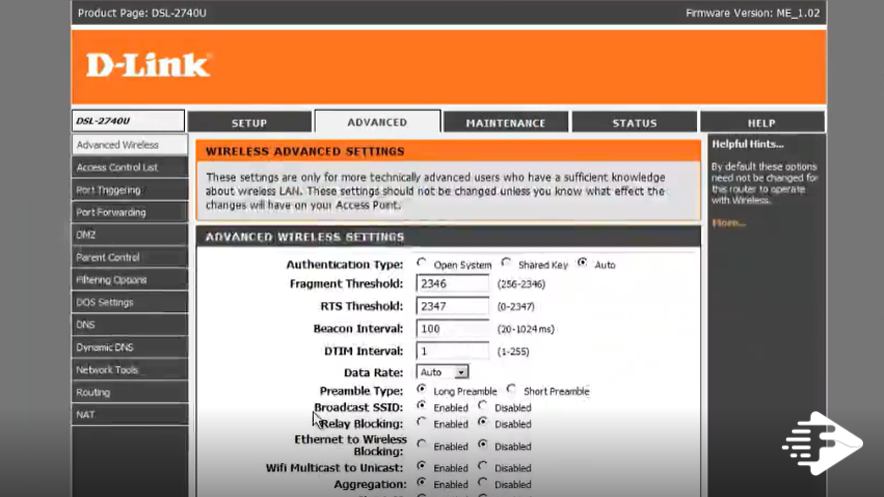
آدرس آیپی مودم را در مرورگر خود وارد کنید. این آدرس معمولاً 192.168.0.1 است.
در صفحه باز شده نام کاربری (Username) و رمز عبور (Password) مودم را وارد کنید. معمولاً این موارد به صورت پیش فرض کلمه admin هستند.
پس از وارد شدن به پنل مدیریتی مودم، بر روی گزینه Setup در منوی بالای صفحه کلیک کنید.
سپس گزینه Wireless Settings را در نوار سمت چپ انتخاب کنید.
در مقابل عبارت Visibility Status، دو گزینه Visible و Invisible قرار دارند. برای مخفی کردن وای فای مودم دی لینک باید تیک گزینه Invisible را فعال کنید.
مخفي كردن واي فاي مودم هواوی (Huawei)
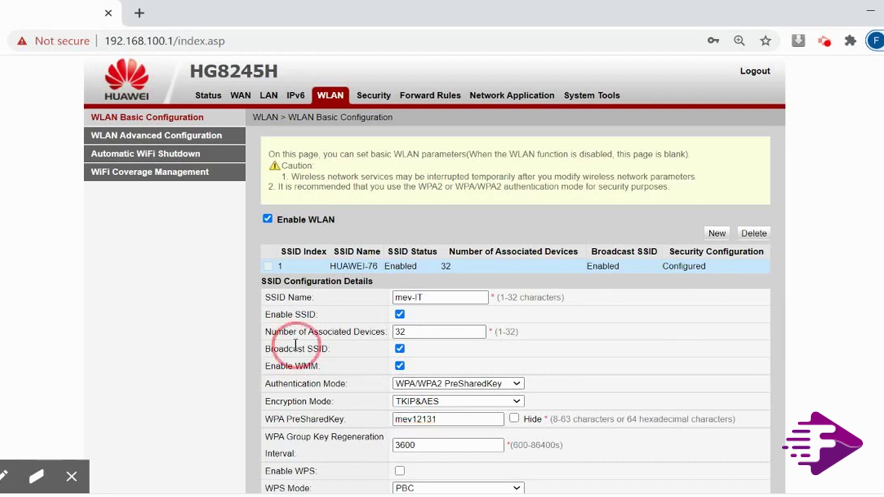
آدرس IP 192.168.1.1 را در مرورگر خود وارد کنید.
در صفحه ورود به پنل مدیریتی مودم هواوی، نام کاربری (Username) و رمز عبور (Password) را وارد کنید. برای پیدا کردن رمز عبور و نام کاربری پیشفرض، دفترچه راهنمای مودم یا پشت مودم را بررسی کنید. در بیشتر موارد این کلمات عبور به شکل زیر هستند:
نام کاربری admin – رمز عبور Hua1234@
نام کاربری admin – رمز عبور admin
بر روی تب WLAN کلیک کنید.
در منوی سمت چپ بر روی Basic و سپس WLAN کلیک کنید.
حال برای مخفی کردن وای فای مودم هواوی در Wireless Settings، آیکون گزینه مقابل عبارت SSID Broadcast را بر روی حالت Enable قرار دهید. در صورت وجود گزینه Hide Broadcast نیز، آن را روی حالت Enable یا YES قرار دهید.
مخفي كردن واي فاي مودم ایرانسل
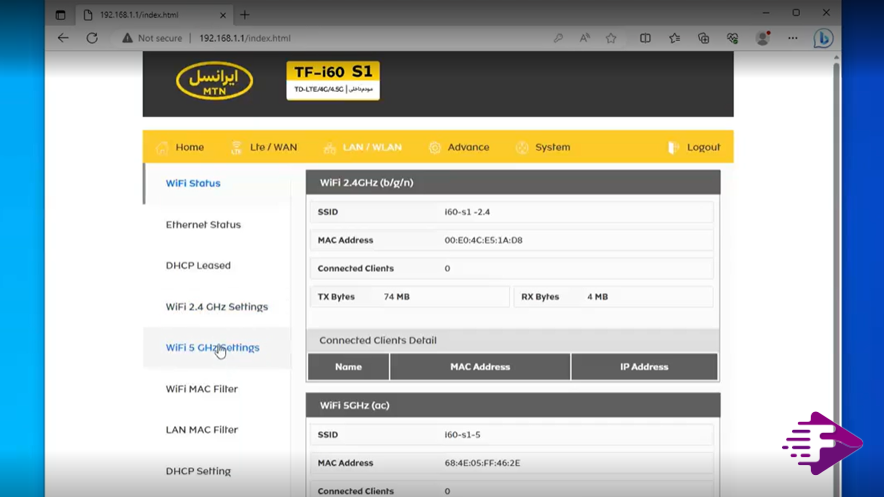
ابتدا آدرس آیپی ۱۹۲.۱۶۸.۱.۱ را در مرورگر خود وارد کنید.
در صفحه ورود به تنظیمات مودم، برای نام کاربری (Username) و رمز عبور (Password) کلمه admin را وارد کنید.
در منوی بالای صفحه روی Wi-Fi Basic Settings کلیک کنید.
در صفحه باز شده بر روی عبارت More Wi-Fi Settings کلیک کنید.
در نوار سمت چپ گزینه Wi-Fi Security Settings را پیدا و روی آن کلیک کنید.
در این بخش نام وایفای مودم خود را پیدا کنید که معمولاً سطر اول جدول است.
سپس بر روی آیکون قلم در ستون Options کلیک کنید.
در صفحه باز شده تیک مقابل عبارت Hide Wi-Fi را فعال کنید.
برای ذخیره کردن این مراحل آموزش مخفی کردن مودم ایرانسل، روی گزینه Save کلیک کنید.
مخفي كردن واي فاي مودم یوتل
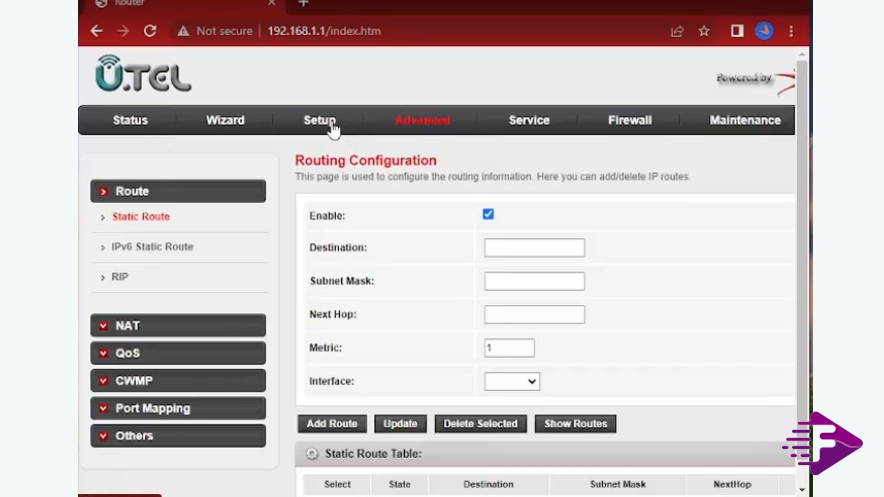
ابتدا آدرس آیپی 192.168.1.1 را در مرورگر وارد کنید.
سپس نام کاربری (Username) و رمز عبور (Password) پیشفرض admin را وارد نمایید.
در صفحه باز شده گزینه Go Advance setup را انتخاب کنید. سپس بر روی Apply کلیک کنید تا وارد صفحه بعدی شوید.
در میان تبهای بالای صفحه روی Setup کلیک کنید.
در نوار سمت چپ گزینه WLAN و سپس Advanced را انتخاب کنید.
در صفحه باز شده عبارت Broadcast SSID را پیدا کرده و آن را بر روی حالت Disabled قرار دهید.
در نهایت برای ذخیره مراحل آموزش پنهان کردن Wi-Fi بر روی گزینه Apply کلیک کنید.
مزایا و معایب مخفی کردن وای فای
مزایا | معایب |
افزایش امنیت شبکه | سختتر شدن فرآیند اتصال دستگاههای جدید به شبکه |
کاهش احتمال دیده شدن مودم توسط هکرها | عدم امکان جستوجو برای دستگاههایی که قبلاً متصل بودهاند |
جلوگیری از دسترسی افراد ناشناس به مودم | عدم جلوگیری از نفوذ هکرهای حرفهای |
بهبود کنترل دسترسی به شبکه | نیاز به وارد کردن دستی اطلاعات شبکه برای اتصال مجدد |
نحوه اتصال به وای فای مخفی شده
برای اتصال به وای فای مخفی شده در گوشی و کامپیوتر یک روش بسیار ساده وجود دارد. در ادامه آموزش آن را به شما ارائه میدهیم.
نحوه اتصال به وای فای مخفی شده در کامپیوتر (ویندوز)
برای وصل شدن به وای فای مخفی شده در کامپیوتر ابتدا وارد تنظیمات ویندوز خود شوید. برای این کار بر روی آیکون ویندوز در گوش پایین سمت چپ کلیک کرده و سپس بر روی علامت چرخ دنده کلیک کنید.
در صفحه باز شده روی Network & Internet کلیک کنید.
در نوار سمت چپ Wi-Fi را انتخاب کنید.
سپس در صفحه باز شده Manage known networks را انتخاب کنید.
حال روی Add a new network کلیک کنید.
در کادر Network name نام مودم را وارد کنید.
سپس Security type را روی حالت WPA-personal AES قرار دهید.
با فعال شدن گزینه Security key، در زیر آن رمز عبور مودم خود را وارد کنید.
در صورت تمایل تیک گزینه Connect automatically (اتصال خودکار ویندوز به مودم) را فعال کنید.
سپس روی Save کلیک کنید.
نحوه اتصال به وای فای مخفی شده در گوشی
برای وصل شدن به وای فای مخفی شده در گوشی ابتدا وارد قسمت تنظیمات Wi-Fi گوشی خود شوید. برای این کار وارد تنظیمات یا Settings گوشی و سپس اتصالات یا Connections شوید. سپس روی Wi-Fi کلیک کنید.
بر روی افزودن شبکه یا Add network ضربه بزنید.
در بخش نام شبکه یا Network name، نام مودم مخفی شده خود را وارد کنید.
در بخش رمز عبور یا Password، نیز رمز عبور مودم را وارد کنید.
سپس روی ذخیره یا Save ضربه بزنید.
نحوه خارج کردن مودم از حالت مخفی
برای خارج کردن مودم از حالت مخفی، باید مراحل آموزش پنهان کردن Wi-Fi را که در بالا گفته شد دنبال کنید. در انتها، گزینههایی که برای مخفی کردن شبکه Wi-Fi فعال شدهاند مانند “Hide SSID” را غیرفعال کنید یا تنظیمات مربوطه را از “Enable” به “Disable” تغییر دهید. این کار شبکه Wi-Fi شما را به حالت قابل مشاهده برمیگرداند.
معرفی فروشگاه فراگرام
فراگرام یک فروشگاه اینترنتی معتبر در زمینه ارائه انواع مودمها است. تمامی محصولات فراگرام از برندهای معتبر و با بالاترین کیفیت هستند. شما عزیزان میتوانید برای خرید مودم با کمترین قیمت، به فروشگاه فراگرام مراجعه کنید. همچنین میتوانید با مطالعه راهنمای خرید مودم و مقایسه محصولات فروشگاه، یک خرید عالی بر اساس نیازهای خود داشته باشید. ما در فروشگاه فراگرام همواره تلاش میکنیم تا تجربه خریدی لذتبخش را برای شما به ارمغان بیاوریم.

برای نوشتن دیدگاه باید وارد بشوید.